Der Trend ist deutlich: Alles wird nachhaltiger, artgerechter, politisch korrekter, datenschutzkonformer und vegan. Auch hier auf dem Blog habe ich vor einer Weile umgestellt: Von Google Analystics hin zu Matomo. Lange habe ich mich davor gedrückt, Matomo zu installieren. Dabei war es dann viel weniger schlimm, als ich vorher gedacht habe. Da Matomo eine kostenlose und zugleich rechtlich sicherere Alternative ist, kann ich nur dazu raten, die Umstellung zumindest in Erwägung zu ziehen. In diesem Artikel zeige ich Dir Schritt für Schritt, wie Du ganz einfach Matomo installieren kannst.
Rechtssicheres Tracking
Seit der DSGVO vefolgt uns Blogger das Thema “Rechtssicheres Tracking”. Das ganze Thema ist eine rechtliche und technische Herausforderung, und leider geben immer noch Blogger auf, weil sie an dem einen oder anderen scheitern. Das finde ich mehr als schade! Daher gibt es heute mal wieder einen Blick hinter meine Blogger-Kulisse, und es wird dieses Mal ziemlich technisch. Aber keine Angst: Es ist viel einfacher, als man vorher denkt.
Ein “Böser” steht ganz oben auf der Abschussliste der Datenschützer: Google. Und natürlich Google Analytics.
Natürlich kann ich als Verbraucherin die Kritikpunkte selbst gut nachvollziehen, stehe aber als Bloggerin ein bisschen zwischen den Stühlen, denn ich arbeite ja auch gut mit Google zusammen – so optimiere ich doch diese Seite laufend, um von Google besser gefunden zu werden zum Beispiel. Auch aus meinem privaten Leben ist Google kaum wegzudenken: Ich nutze den Calendar, Family Link, Maps… so ganz ohne geht es einfach nicht!
Aber trotzdem – was passiert mit den Daten und könnten diese mir irgendwann zum Nachteil gereichen?
Das ist die alles entscheidende Frage, und in einer Zeit, in der der Trend immer mehr hin zu mehr Datenschutz geht, will ich natürlich auch meine Webseite und ihre User schützen. Verstöße gegen die DSGVO können empfindlich teuer werden, von daher habe ich dann entschieden, dass ich lieber auf das Tracking mit Google Analytics verzichte.
Doch welche Alternativen gibt es? Mich interessieren ja nun schon die Zahlen meines Blogs und meines Shops!
Einfache Google Analytics Alternativen: Statify und Koko
Da ich sowieso mit Google Analytics auf dem Kriegsfuß stand (technisch gab es da immer mal so kleine Problemchen), habe ich schon seit einiger Zeit das vollkommen DSGVO-konforme, kostenlose Plugin Statify laufen. Das funktioniert natürlich nur bei WordPress-basierten Blogs.
Das Plugin tut auch gut seinen Dienst und informiert mich auf einen Blick auf dem Dashboard über aktuelle Seitenaufrufszahlen – und das ist ja das, was man als Blogger so braucht. Man bekommt auch auf einen Blick eine tagesaktuelle Liste über die besten Quellen, also Link-Referrer, und die beliebtesten Artikel. Mit dem zusätzlichen Auswertungs-Plugin (auch kostenlos) kann man dann als Blogger schon ganz zufrieden mit diesem Tracking sein.
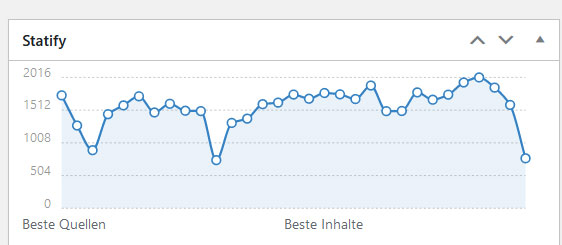
Statify lässt sich sehr einfach installieren und läuft dann recht problemlos. Die erhobenen Daten werden automatisch gelöscht – den Zeitraum kann man einstellen.
Wer allerdings einen größeren Blog und einen Shop betreibt, dem wird Statify früher oder später nicht mehr reichen. Außerdem sind es dann doch zwei Plugins, die man für die Auswertung installiert.
Ein weiteres, kostenloses Tracking-Plugin ist Koko Analytics. Auch das ist DSGVO-konform und ist recht einfach als Plugin zu installieren. Ich hatte eine Weile Statify und Koko parallel laufen, habe dann aber deutliche Abweichungen an einigen Tagen festgestellt, sodass ich Koko wieder über Bord geworfen habe. Es lief aber ansonsten gut. Mir war das dann nur zuviel, und ich muss ja hier auch keine großen Studien über solche Plugins machen.
Warum Matomo?
Ich habe mich dann am Ende für Matomo als Ersatz für Google Analytics entschieden, weil der
1. DSGVO-konform ist,
2. sehr umfangreich und
3. kostenlos.
Matomo ist obendrein recht einfach zu bedienen – viel einfacher als Google Analytics. Da habe ich nicht einmal die Hälfte der Möglichkeiten genutzt.
Matomo bietet eine detailreichere Auswertung als Statify, bleibt dabei aber insgesamt übersichtlich – ganz anders als GA.
Matomo installieren mit All-Inkl
Für die Installation von Matomo gibt es zwei Möglichkeiten. Die eine ist auch über dieses kostenlose Plugin.
Diese Installation stößt aber wohl ab einer gewissen Trafficgröße (über 40.000 Seitenaufrufe im Monat) an seine Grenzen. Für nicht selbst gehostete Blogs kann das aber die beste Lösung sein.
Ich wollte kein zusätzliches Plugin, was dann ja irgendwo auch wieder die Geschwindigkeit und Sicherheit der Seite negativ beeinflusst. Falls Du Dich ein bisschen für Technik und SEO interessierst: Geschwindigkeit hat einen großen Einfluss auf Dein Ranking!
Deshalb habe ich Matomo auf einer Subdomain installiert. Mein Hoster ist All-Inkl*, da bin ich schon seit Jahren sehr zufrieden, und die Installation von Matomo hat darüber auch ganz wunderbar geklappt.
Wie gesagt, habe ich Matomo auf einer Subdomain installiert. Dadurch wird gewährleistet, dass sämtliche, gesammelte Daten auf meinem Server bleiben. (Bei GA habe ich natürlich den obligatorischen Vertrag zur Auftragsdatenverarbeitung, den mittlerweile jeder Blogger kennen sollte, aber was Google dann mit den ermittelten Daten macht und ob der Vertrag einer sich verändernden Gesetzeslage dauerhaft standhält, kann ich als Laie natürlich nicht beurteilen. Ich belese mich zu solchen Rechtsthemen meist bei Dr. Schwenke.)
Schritt 1: Subdomain erstellen
Der erste Schritt ist, eine Subdomain für Matomo zu erstellen. Bei All-Inkl* geht das mit wenigen Klicks. Ich habe mal ein paar Screenshots dazu gemacht. Man wird aber recht gut da durchgeführt, sodass das wirklich nicht schwierig ist!
Melde Dich im KAS an und klicke auf “Subdomain” und “Neue Subdomain anlegen”.
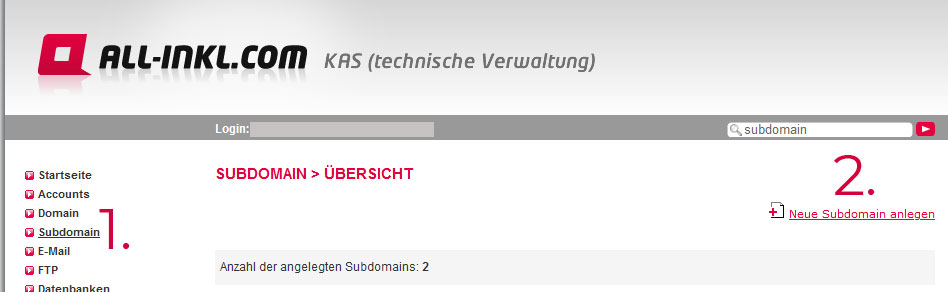
Benenne Deine Subdomain und klicke auf “Speichern”. Das war es dann schon. Es dauert dann einen Moment, bis die das eingerichtet haben. Wenn Du vorher schon mal irgendwann Deine Hauptseite eingerichtet hast, ist das nun kein Hexenwerk mehr.

Schritt 2: Matomo installieren
Als nächstes muss die Software installiert werden. Dazu kannst Du entweder bei Matomo die Software runderladen und via FTP auf der neuen Subdomain installieren, oder, so wie ich das bei All-Inkl gemacht habe, Matomo in der Softwareliste auswählen und per Klick installieren. Ob das bei anderen Hostern auch geht, weiß ich nicht, kann mir das aber gut vorstellen ;).
Klicke auf “Software-Installation” und wähle aus der Liste Matomo aus. Das finde ich echt schön bei All-Inkl, dass man das so recht einfach installieren kann. WordPress und auch andere Software kann man so sehr einfach installieren.
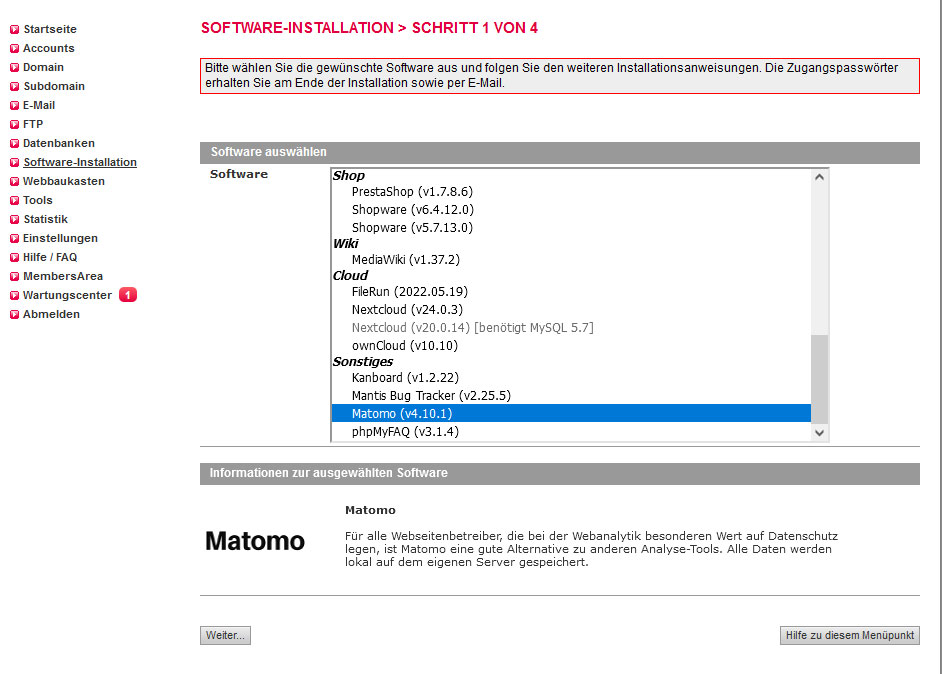
Auch hierbei führt einen All-Inkl durch den gesamten Prozess der Installation. Ich dokumentiere das hier auch mit Screenshots. Viel falsch machen kann man glaub ich nicht. Wähle im zweiten Schritt die Domain aus, auf die Du die Software installieren willst.
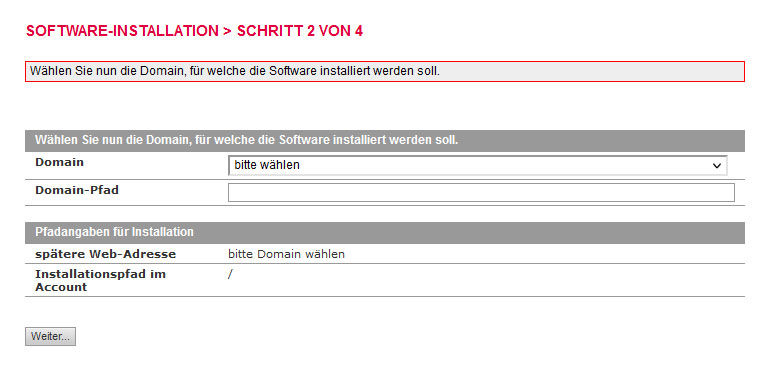
Die Datenbank wählst Du auch über das Drop-Down-Menü aus. Der ganze Prozess ist ein bisschen wie für Doofe ;).
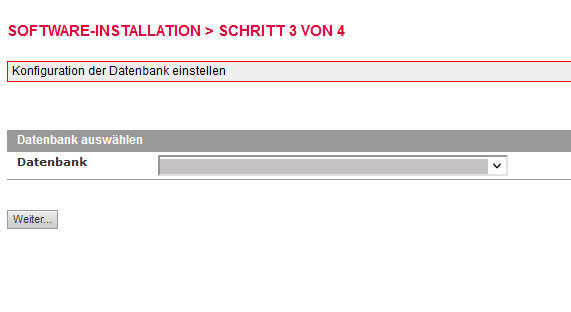
Im letzten Schritt siehst Du dann nochmal alle Angaben und kontrollierst sie. Für die Software werden nun auch ein Login und ein Passwort festgelegt. Fertig!
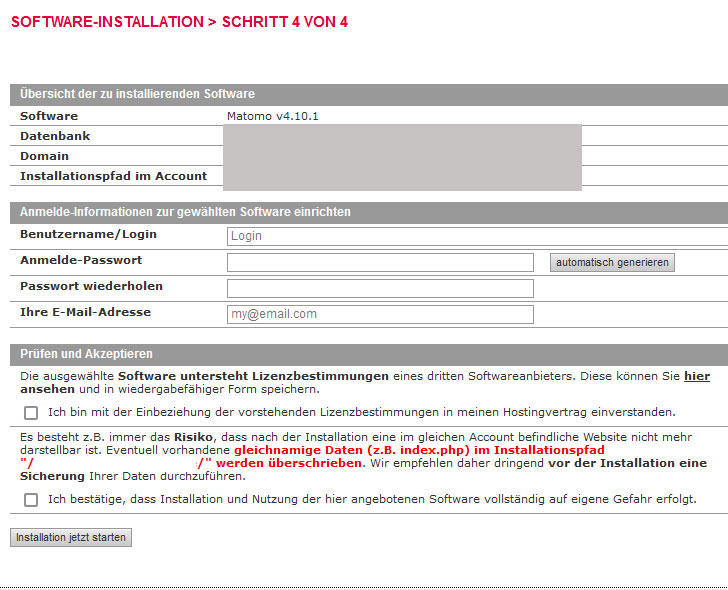
Schritt 3: Matomo einrichten
Rufe nach abgeschlossener Installation die Subdomain auf und melde Dich an.
Damit das Tracking funktioniert, musst Du nun ein Code Snippet kopieren und auf Deinem Blog einfügen. Den Code stellt Matomo Dir zur Verfügung. Bei der allerersten Anmeldung kommst Du da gar nicht drumherum.
Zum Einfügen von solchen Codes auf dem Blog hat sich bei mir das kostenlose Plugin WP Code (ehemals “Insert Headers and Footers”) bewährt. Gehe über “WP Code” -> “Header and Footer” und kopiere das Matomo-Snippet ein. Fertig!
So sieht das bei mir aus (die ersten Zeilen habe ich unkenntlich gemacht, da sind andere Codes drin…)
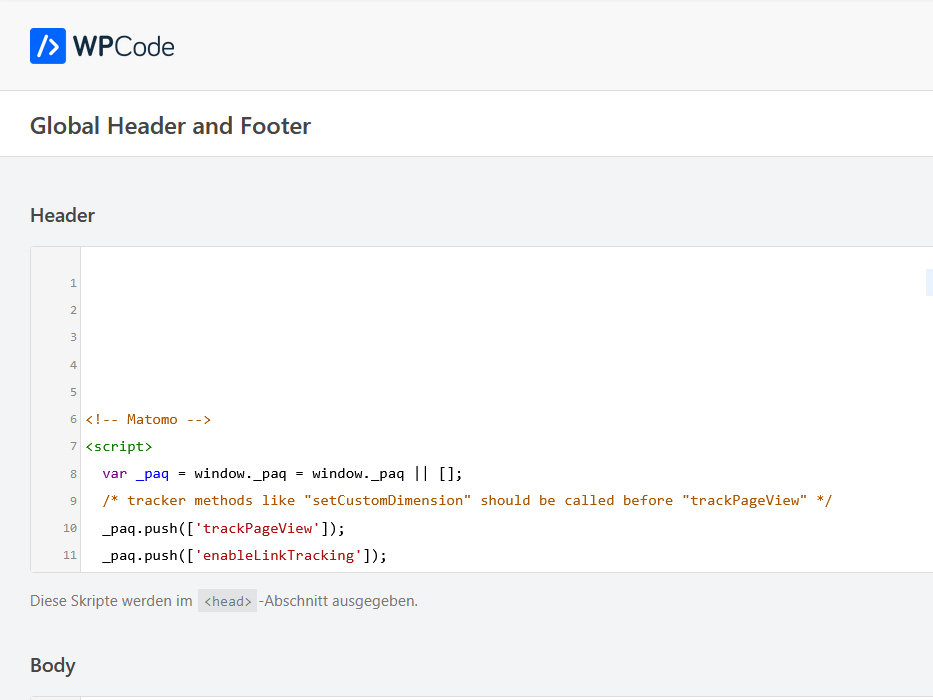
Es dauert dann natürlich ein paar Tage, bis Du Daten in Deiner Statistik hast. Bis dahin kannst Du Dich schon mit dem Dashboard von Matomo vertraut machen.
Ich habe übrigens auf der Subdomain mit Matomo mehrere Blogs eingerichtet, jeweils mit einem eigenen Code-Snippet. Per Drop/Down-Menü kann ich mir in Matomo einen Blog auswählen und mir die jeweilige Statistik anschauen.
Wenn noch nicht geschehen, würde ich spätestens jetzt die Code Snippets und andere Installationen von Google Analytics von Deinem Blog löschen. Sichere Dir eventuell die Daten vorher nochmal in einer eigenen Tabelle. Bis Matomo richtig läuft und vernünftige Daten für eine Auswertung sammelt, dauert es dann wie gesagt erst einmal.
Es gibt über Matomo auch die Möglichkeit, die Daten von Google Analytics zu importieren. Dazu gehst Du in Matomo über “Einstellungen” (Rad oben rechts) -> System (links) -> Plugins. Ich habe darauf verzichtet, weil ich irgendwie einen frischen Start wollte.
Matomo-App für unterwegs
Matomo bietet auch eine App für unterwegs an. Das erwähne ich hier der Vollständigkeit halber. Ich selbst nutze sie selten. Ich schaue mir die Statistik meist sehr ausführlich einmal im Monat am PC an. Da die Daten des aktuellen Tages bei Matomo auch erst verzögert angezeigt werden, ist das für mich eher eine Spielerei oder was für einen längeren Urlaub.
Auswertungen und Statistik
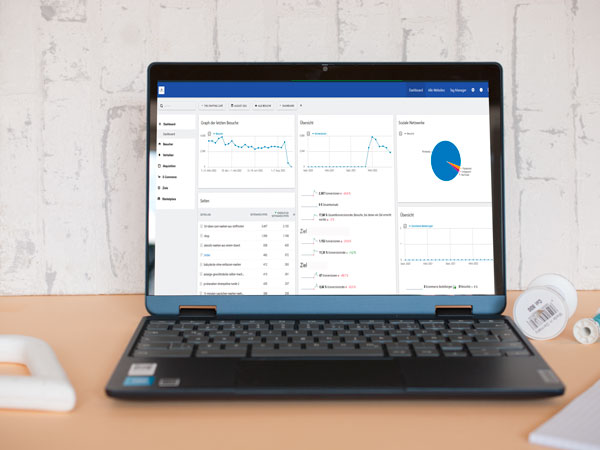
Matomo bietet auf dem Dashboard alle wichtigen Auswertungen, die man so braucht. Man kann die auch als *.csv-Datei runterladen. Ich finde das Dashboard deutlich übersichtlicher als bei Google Analytics. Um eine Rückmeldung über Seitenaufrufe, beliebteste Beiträge, Herkunft der Besucher usw. zu bekommen, reichen die Daten allemal.
Wenn Du magst, schreib mir gern, ob Dich das Thema “Matomo auswerten” interessiert, dann würde ich darüber auch nochmal was schreiben. 😉
Fazit
Die Umstellung von Google Analytics zu Matomo lief viel einfacher, als ich vorher gedacht habe. Ich bin selbst niemand, der fließend Code lesen kann, und ich habe immer enormen Respekt davor, solche Änderungen vorzunehmen. Es hat dann in der Umsetzung aber gut geklappt. Matomo läuft jetzt seit Anfang März 2022 problemlos auf drei Blogs.
Womit trackst Du die Seitenzugriffe?
Blogtexte schreiben und SEO für Faule
Affiliate Links Hallo erstmal zur ersten Ausgabe der Nähblogger-Basics im neuen Jahr! Heute geht’s auch gleich in die Vollen, nämlich ums Blogtexte schreiben. Und SEO. SEO – ich weiß, dass…
{Anzeige} Näh-Blogger-Basics Special: Photoshop lernen mit Tutkit
Die Näh-Blogger Basics wachsen irgendwie von selbst. Nach den ersten grundlegenden Beiträgen über das Bloggen bin ich in meinem letzten Blogpost sehr detailliert auf das Thema Fotografie und Fotografieren lernen,…
Herzlich Willkommen ~ jetzt auf WordPress!
Auf diesen Post freue ich mich nun schon sehr sehr lange! Meine Blogpause neigt sich dem Ende, und wie ihr seht, habe ich die Zeit intensiv genutzt um ordentlich was…











für die Impulse danke ich Dir;)
Alles Liebe
Katrin
Vielen Dank für diesen hilfreichen Artikel. Ich bin selbst bei All-Inkl und mit deiner Anleitung sollte ich das hinbekommen. 🙂
Alles Gute! Man muss sich einfach trauen :). Du kannst mich auch gern fragen, wenn irgendwas doch nicht klappt!
Lieber Gruß,
Sonja